Виџети, мини-апликације које омогућавају брз приступ информацијама или функцијама из ваших апликација, дуго су били основни на иПхоне уређајима. Са увођењем мацОС Сонома, Аппле је ову функцију донео на Мац, нудећи корисницима могућност да користе иПхоне виџете на својим десктопима или лаптоповима.
Релатед Реадинг
- Шта је ново у иОС-у 17
- Како користити режим приправности на иПхоне-у са иОС-ом 17
- иОС 17: Шта је говорна пошта уживо и како је можете користити?
- Како преузети офлајн мапе у Аппле Мапс на иОС 17
- Како користити Канбан приказ у Аппле подсетницима
Виџети пружају брзе информације из ваших омиљених апликација без потребе да их отварате. Ово може укључивати ажурирања времена, догађаје у календару, подсетнике, наслове вести и још много тога. Поседовање ових информација на радној површини вашег Мац-а може побољшати вашу продуктивност и ефикасност.
Ако користите и иПхоне и Мац, поседовање истих виџета на оба уређаја може да обезбеди доследно корисничко искуство. Ово може олакшати пребацивање између уређаја и праћење информација.
Како користити иПхоне виџете на Мац-у

Упркос томе што је користан алат за брзи приступ информацијама или обављање задатака, Аппле је на крају уклонио ту функцију издавањем мацОС 10.15 Цаталина. До мацОС Сонома, подразумевани начин коришћења и додавања виџета радне површине на Мац је преко Центра за обавештења. Али померајући границе још даље, комбинација иОС 17 и мацОС Сонома омогућава вам да користите виџете из апликација преузетих на вашем иПхоне-у, на радној површини вашег Мац-а.
Једина друга два услова да бисте користили иПхоне виџете на Мац-у су да морате бити пријављени са истим Аппле ИД-ом на вашем иПхоне-у и Мац-у. Поред тога, ваш „иПхоне мора бити у близини, или би ваш Мац и иПхоне требало да буду повезани на исту Ви-Фи мрежу.“ У супротном, виџети се неће ажурирати или се чак појавити на вашем Мац-у, а ви не можете да их додате на свој Мац десктоп.
Омогућите иПхоне виџете на Мац-у
Пошто се могућност коришћења иПхоне виџета на Мац-у ослања на Аппле-ов континуитет и функционалност Хандофф-а, горе наведени захтеви би требало да буду мало изненађење. Међутим, постоји још једна функција за коју Аппле наводи да мора бити омогућена пре него што будете у могућности да видите и изаберете које иПхоне виџете желите да користите на свом Мац рачунару:
- Отвори Подешавања апликацију на вашем иПхоне-у.
- Славина Генерал.
- Померите се надоле и додирните АирПлаи & Хандофф.
- Додирните прекидач поред Цонтинуити Цамера до на положај.

Цонтинуити Цамера је била функција објављена уз иОС 16 и мацОС Монтереи, што је омогућило коришћење изузетно супериорног хардвера камере вашег иПхоне-а као веб камере за ваш Мац. Када учествујете у „обичним“ видео позивима на вашем Мац-у, ваш иПхоне ће користити стандардно или широкоугаоно сочиво да би све имао у виду. Широкоугаони објектив је згодан за оне који желе да се поиграју са Центер Стаге-ом, функцијом камере која је дизајнирана да вас држи у средини кадра, чак и ако се крећете.
Користите иПхоне виџете на Мац-у
Под условом да сте већ омогућили Цонтинуити Цамера, заједно са покретањем иОС 17 и мацОС Сонома, коначно ћете моћи да користите иПхоне виџете на Мац-у. А ево корака које треба да предузмете да бисте то урадили:
- Откључајте свој Мац.
- Уклоните све отворене прозоре апликација, дајући вам јасан поглед на радну површину вашег Мац-а.
- Ако користите додирну таблу, додирните са два прста да бисте открили падајући мени. Ако користите миш, једноставно кликните десним тастером миша да бисте открили исти мени.
- У менију који се појави означите и изаберите Уреди виџете…
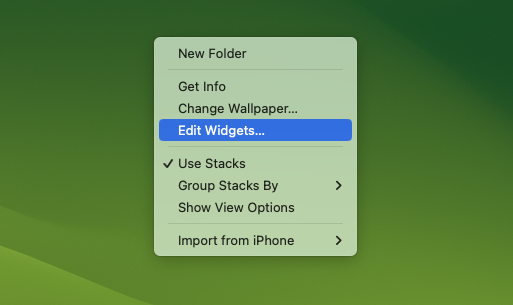
- На дну екрана ће се појавити нови мени виџета.
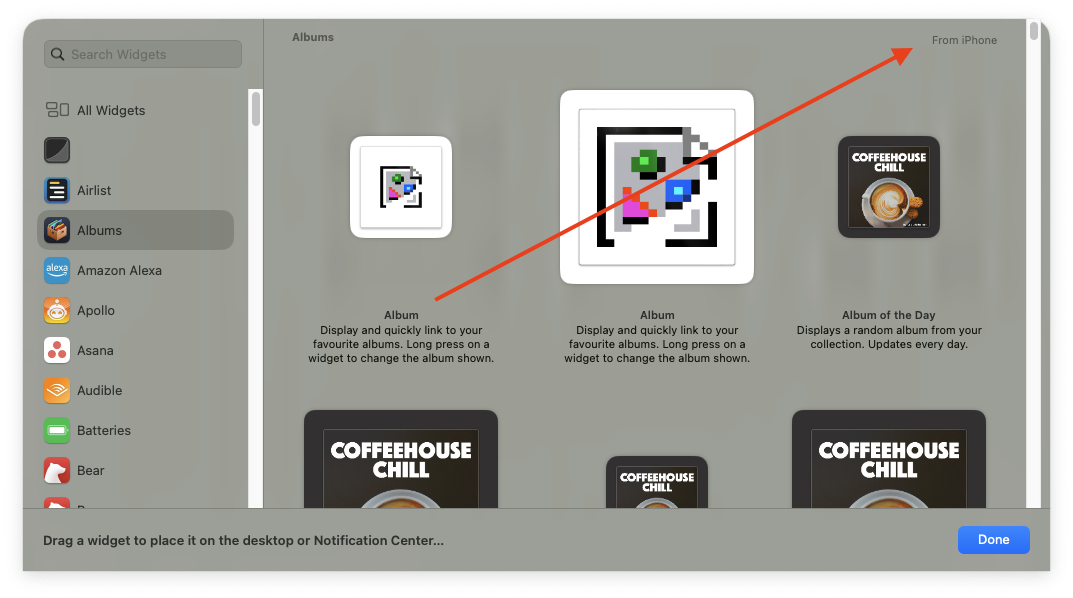
- Прођите кроз листу апликација са леве стране и пронађите апликацију за коју желите да користите виџет на радној површини.
- Ако је применљиво, изаберите виџет и изглед који желите да користите.
- Превуците и отпустите виџет на одговарајућу локацију на радној површини. Алтернативно, можете кликнути на Зелена + дугме у горњем левом углу виџета да бисте га додали на радну површину.
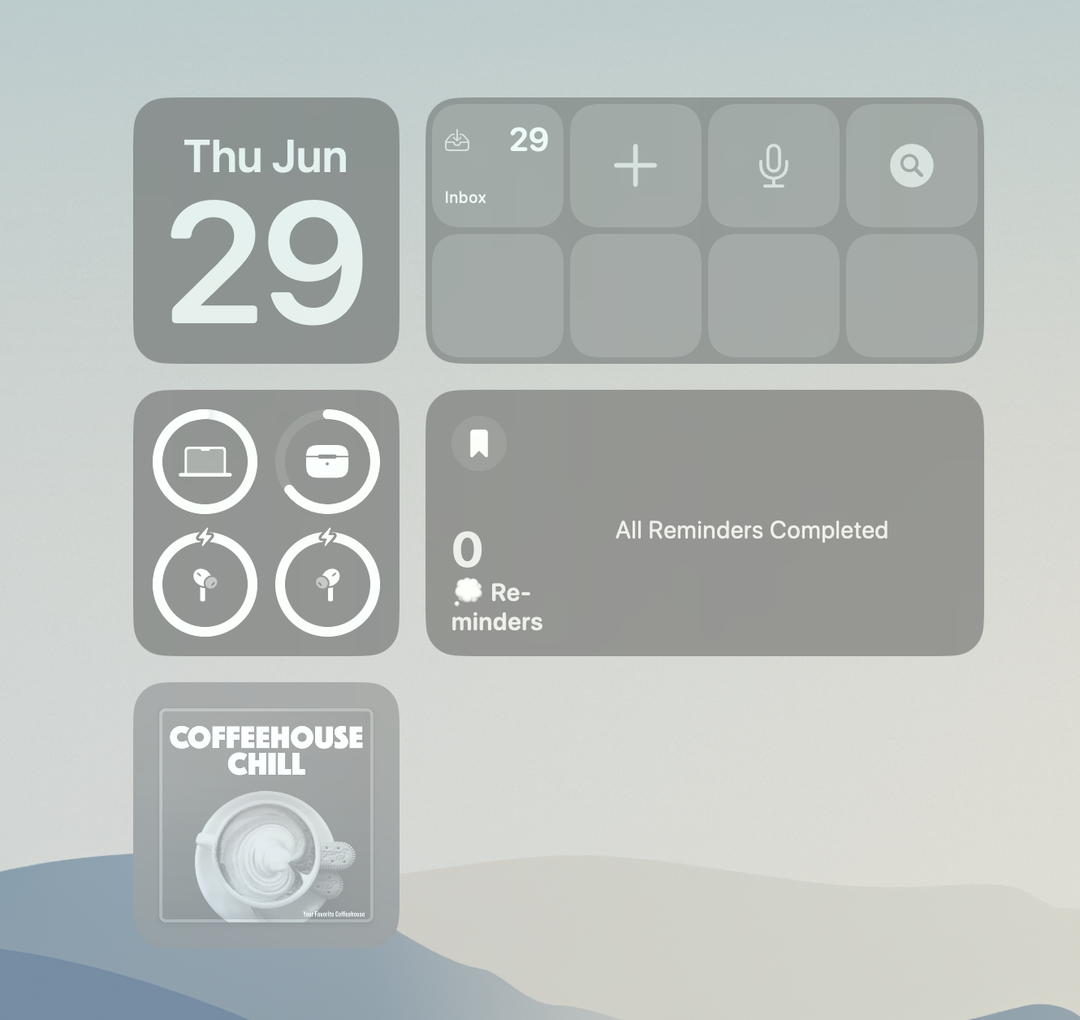
Важно је напоменути да када прођете кроз горе наведене кораке да додате и користите иПхоне виџете на Мац-у, можда ће бити тешко (у почетку) разликовати иПхоне виџете од Мац виџета. Срећом, Аппле је размишљао о овоме, као што ћете видети Са иПхоне-а у горњем десном углу новог интерфејса виџета када покушавате да схватите које виџете желите да користите.
Ендру је слободни писац са источне обале САД.
Током година писао је за разне сајтове, укључујући иМоре, Андроид Централ, Пхандроид и неколико других. Сада проводи дане радећи за ХВАЦ компанију, док ради као слободни писац ноћу.